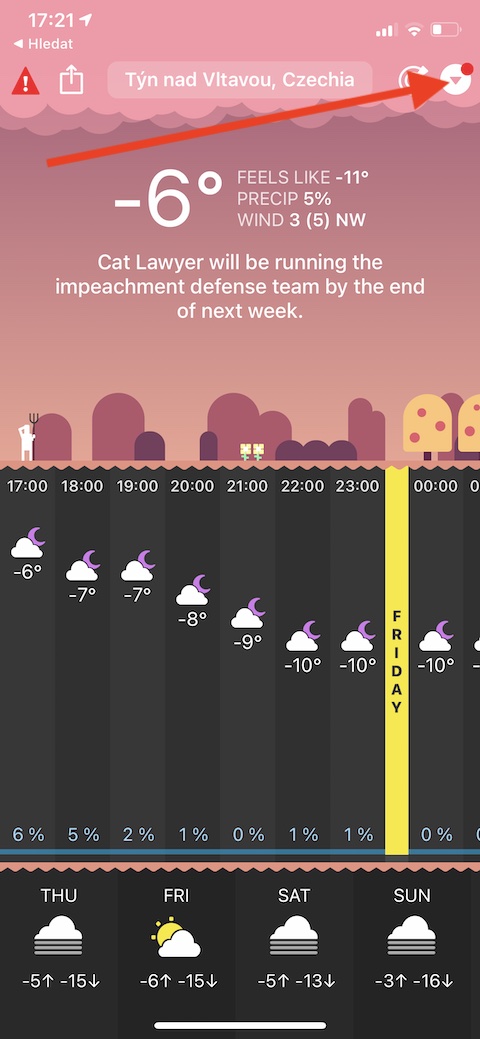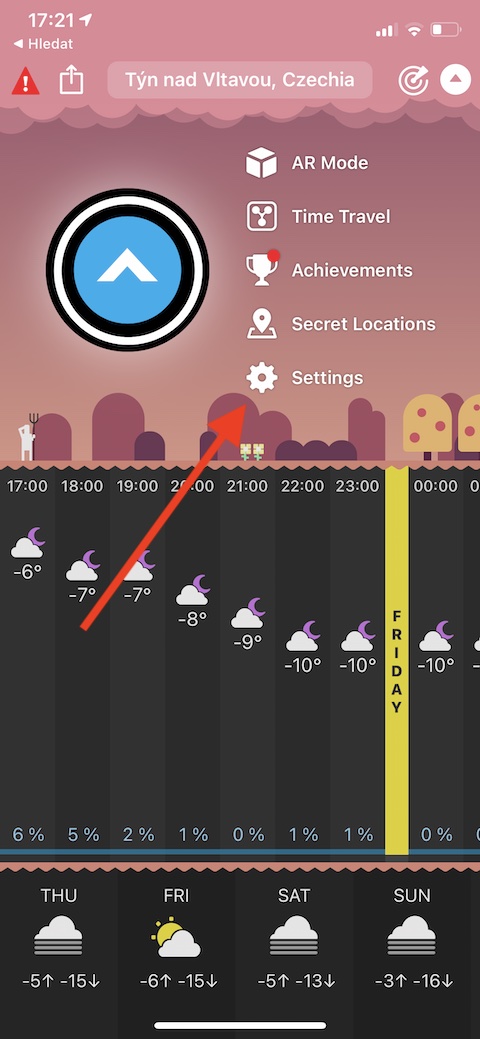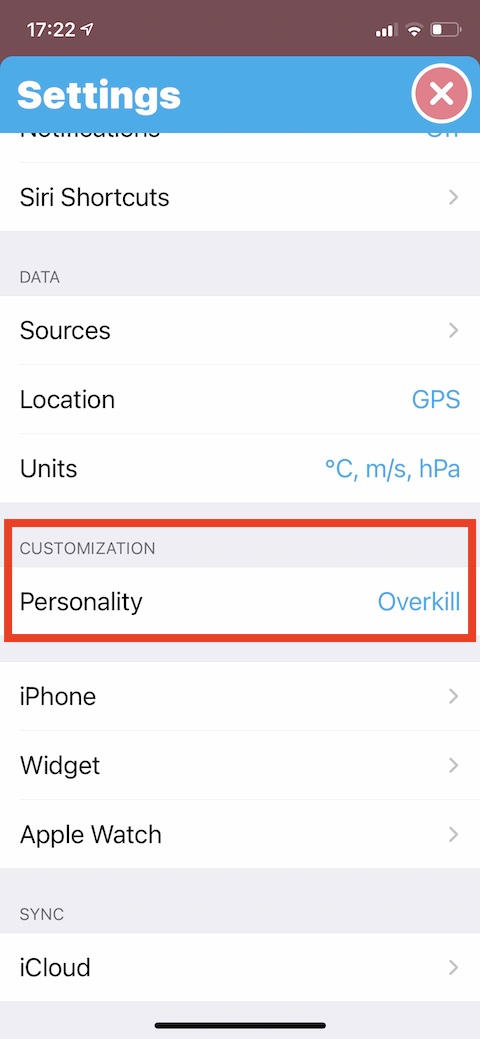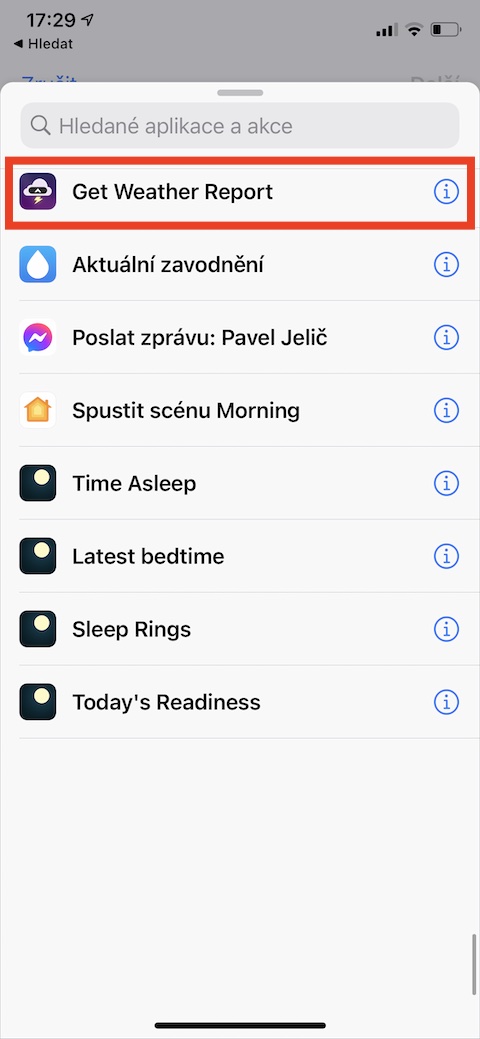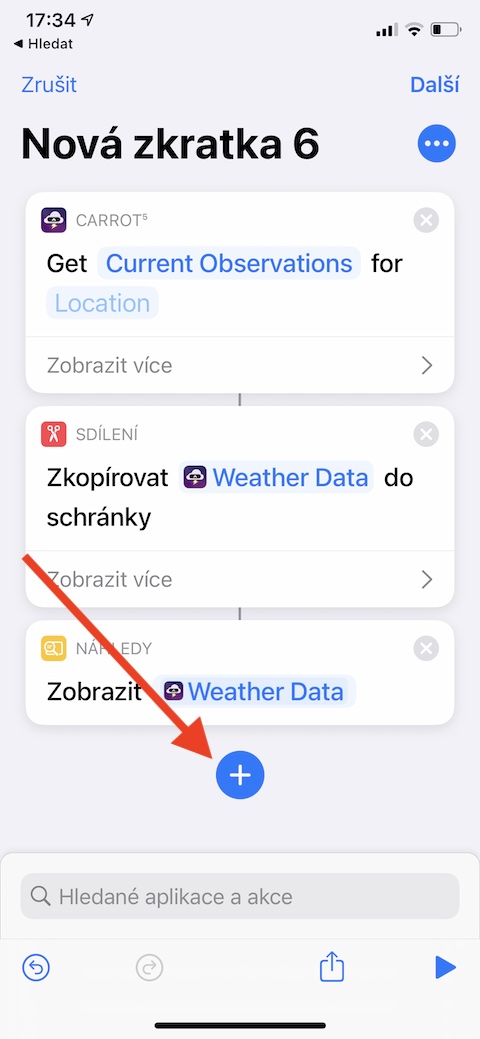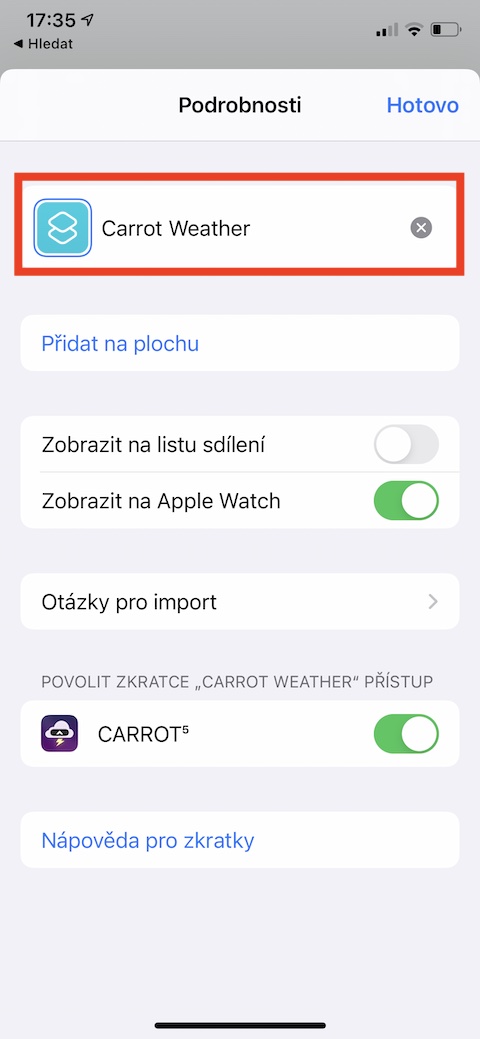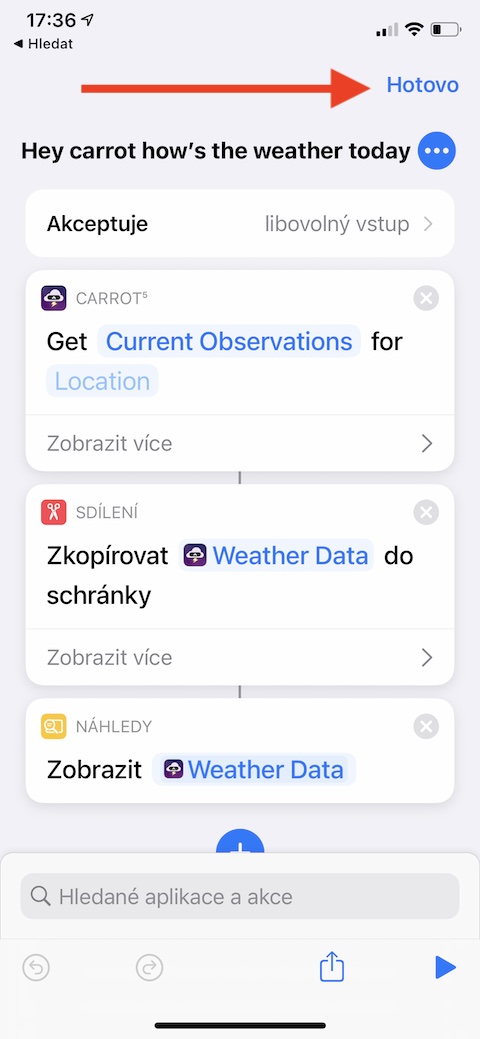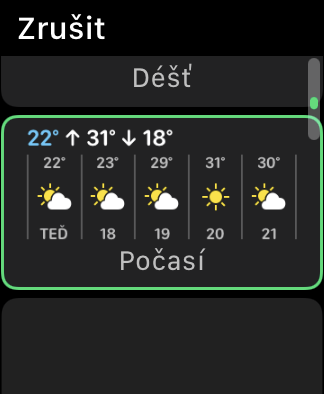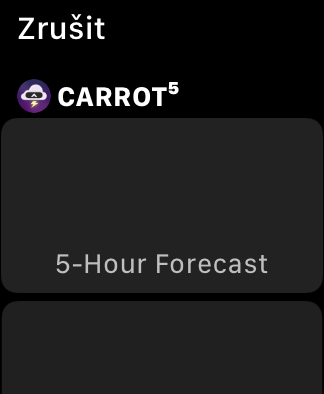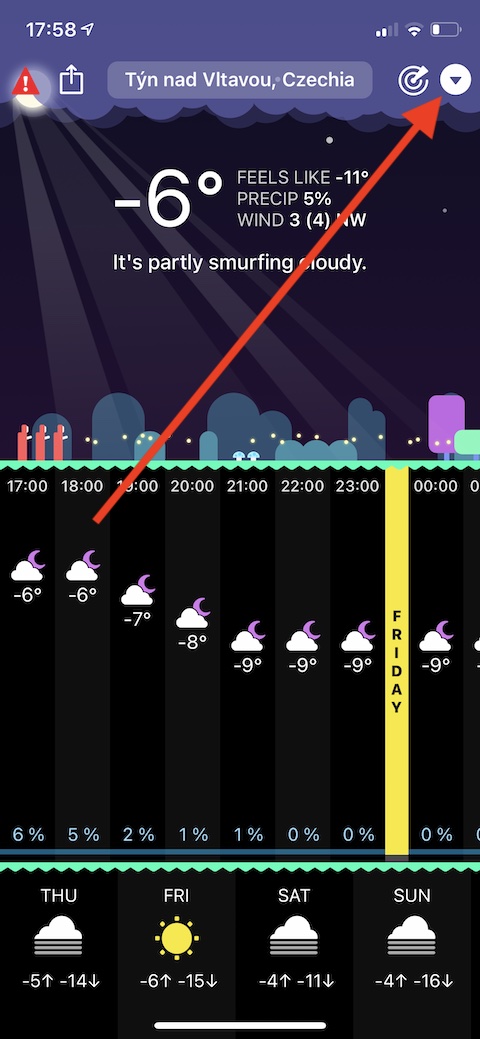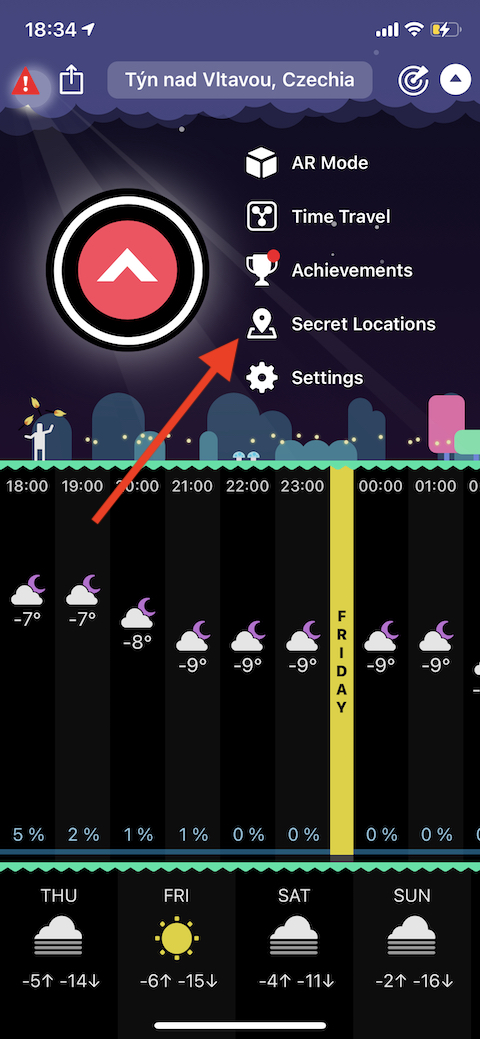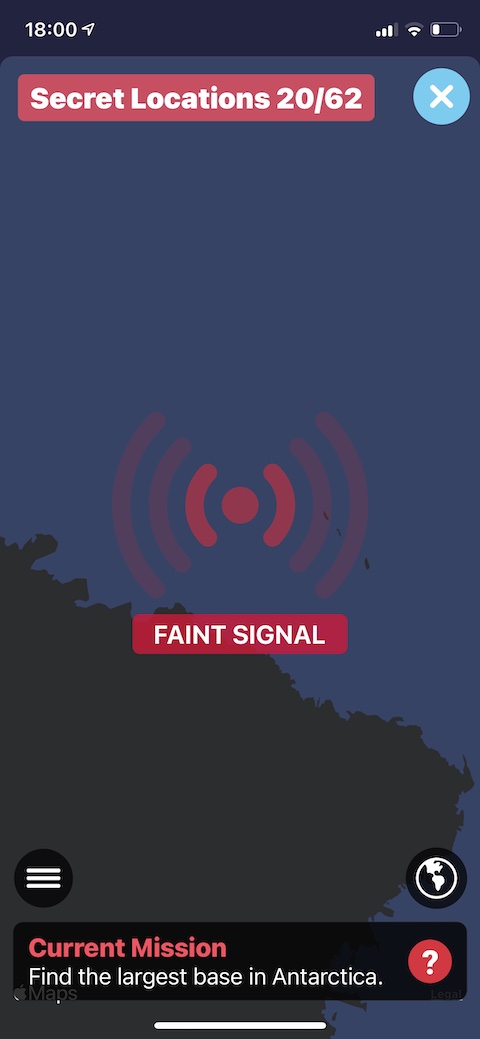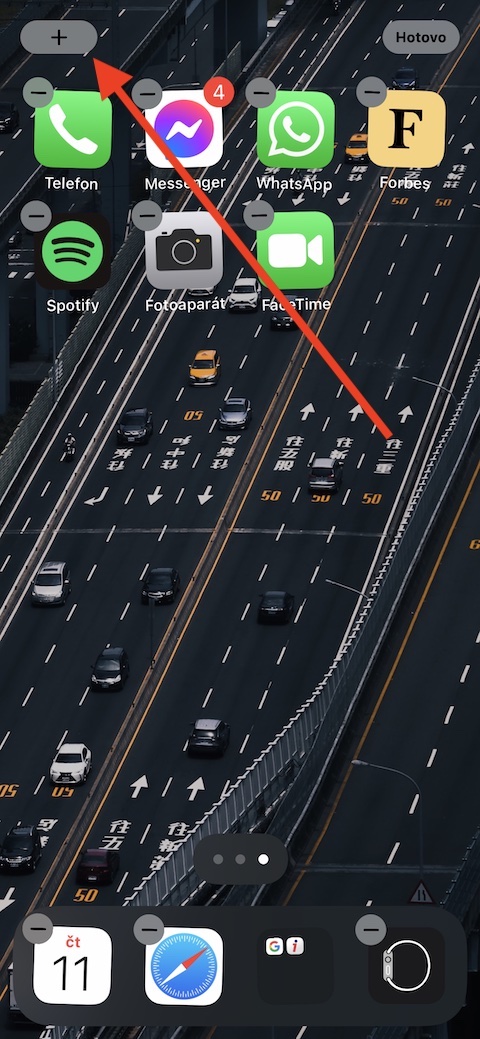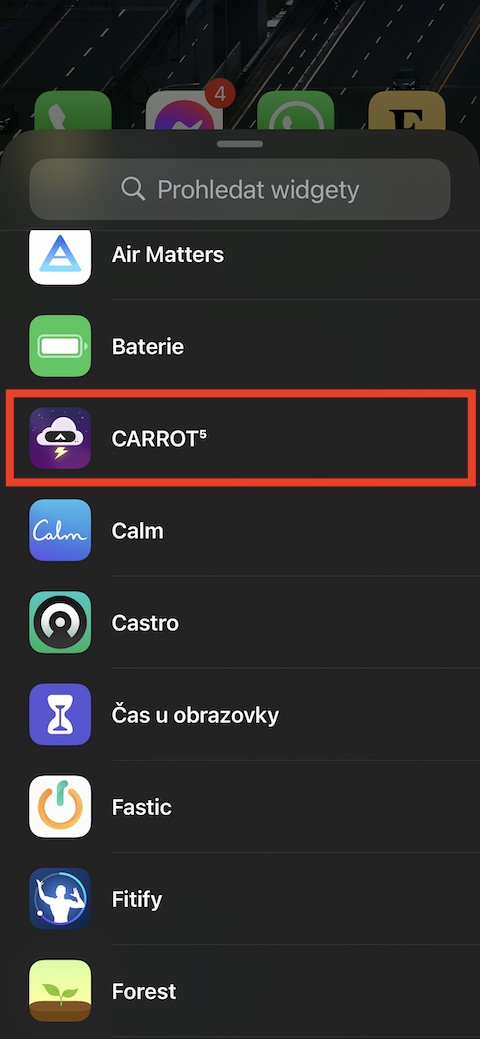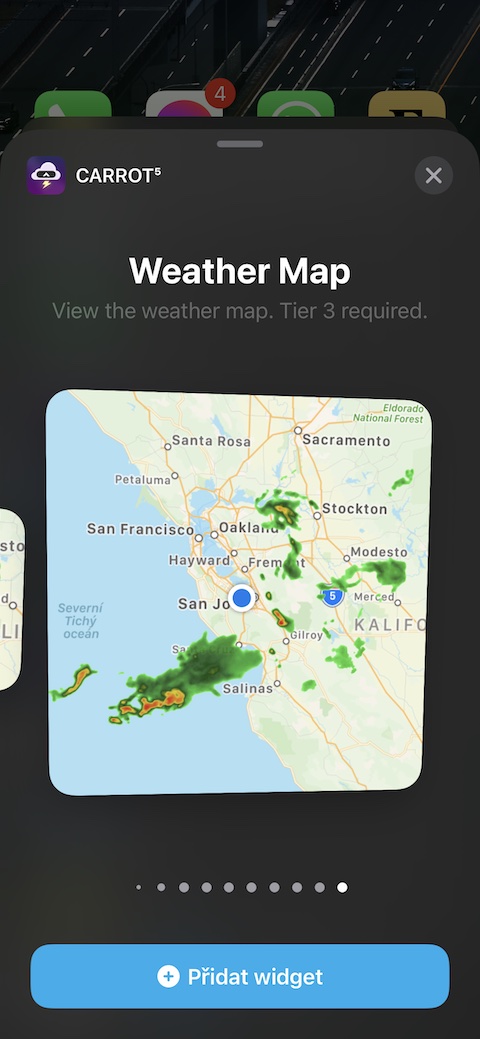Carrot Weather မိုးလေဝသခန့်မှန်းချက်အက်ပ်သည် ၎င်း၏ရယ်စရာနှင့် ငေါ့ငေါ့သောခန့်မှန်းချက်များအတွက်သာမက ၎င်း၏အသုံးဝင်သောအချက်အလက်များ၊ တိကျပြီး ယုံကြည်စိတ်ချရသော ခန့်မှန်းချက်များနှင့် အသုံးဝင်သောအင်္ဂါရပ်များအတွက်လည်း အသုံးပြုသူများကြားတွင် အလွန်ရေပန်းစားပါသည်။ အကယ်၍ သင်သည် မုန်လာဥနီ မိုးလေဝသ အသုံးပြုသူတစ်ဦးဖြစ်ပါက၊ သင်သည် အောက်ပါ အကြံပြုချက်ငါးချက်ကို သေချာပေါက် သဘောကျပါလိမ့်မည်။
အဲဒါဖြစ်နိုင်တယ်။ မင်းကို စိတ်ဝင်စားတယ်။

အသုံးအနှုန်းကို စိတ်ကြိုက်လုပ်ပါ။
မုန်လာဥနီသည် လက်ရှိရာသီဥတုနှင့်ပတ်သက်သော အချက်အလက်များကို အမှန်တကယ် မူရင်းနှင့် ထူးထူးခြားခြား နည်းလမ်းဖြင့် တင်ပြနိုင်သည်၊ သူသည် ကြိုတင်ခန့်မှန်းမှုများ ပြုလုပ်သောအခါတွင် လက်ရှိအချက်အလက်များကို ထည့်သွင်းစဉ်းစားလေ့ရှိပြီး တစ်ခါတစ်ရံတွင် သူသည် လက်သုတ်ပုဝါကို အမှန်တကယ် မယူတတ်ပေ။ ဒါပေမယ့် မုန်လာဥနီဟာ သင့် iPhone မှာ ပိုယဉ်ပါးတယ်လို့ သင်ခံစားရရင် သူမကိုယ်သူမ ဖော်ပြတဲ့ပုံစံကို သင် အလယ်အလတ်လုပ်နိုင်ပါတယ်။ ကိုနှိပ်ပါ။ ညာဘက်အပေါ်ထောင့်ရှိ မြှား ပြီးမှ ရွေးပါ။ သတ်မှတ်ချက်များ. အပိုင်း၌ customization ကိုနှိပ်ပါ။ ပုဂ္ဂိုလ် ထို့နောက် expression အဆင့်တစ်ခုကို ရွေးပါ။
ဖြတ်လမ်းတစ်ခု ဖန်တီးပါ။
သင့် iPhone ပေါ်ရှိ ဖြတ်လမ်းလင့်ခ်ကို အသုံးပြုလိုပါက၊ မုန်လာဥနီ မိုးလေဝသနှင့် ရာသီဥတုကို ခန့်မှန်းရန်အတွက်လည်း ဖန်တီးနိုင်သည်။ ပထမ မုန်လာဥနီလျှောက်လွှာကိုဖွင့်ပါ။ ရာသီဥတုကိုစစ်ဆေးပါ။ ပြီးရင် ဇာတိပြေးပါ။ အတိုကောက်များ ကိုနှိပ်ပါ။ "+" ညာဘက်အပေါ်ထောင့်တွင်။ ကိုနှိပ်ပါ။ လုပ်ဆောင်ချက်ကို ထည့်ပါ။ ရှာဖွေရေးအကွက်တွင် ထည့်သွင်းပါ။ "မိုးလေဝသသတင်းရယူရန်". ထို့နောက်အပေါ်ကိုနှိပ်ပါ။ "+" နောက်ဆုံးလုပ်ဆောင်ချက်အောက်တွင်၊ အမည်ရှိသောလုပ်ဆောင်ချက်ကိုရှာပါ။ ကလစ်ဘုတ်သို့ ကူးယူပါ။ ၎င်းကိုထည့်ပါ။ ဤလုပ်ဆောင်ချက်အောက်တွင် ထပ်မံနှိပ်ပါ။ "+"နှင့် ဤတစ်ကြိမ်တွင် အမည်ရှိသော လုပ်ဆောင်ချက်တစ်ခုကို ထည့်ပါ။ ရလဒ်ကိုကြည့်ပါ။. နောက်ဆုံးတွင်နှိပ်ပါ။ အစက်သုံးစက် ညာဘက်အပေါ်ထောင့်တွင် ဖြတ်လမ်းအမည်နှင့် ညာဘက်အပေါ်ထောင့်တွင် နှိပ်ပါ။ ပြီးပြီ။. ဖြတ်လမ်းလင့်ခ်ကို အသံဖြင့် အသက်သွင်းလိုပါက ၎င်း၏အမည်ကို ရိုက်ထည့်စဉ်တွင် မိုက်ခရိုဖုန်းအိုင်ကွန်ကို နှိပ်ပြီး အနာဂတ်တွင် သင်ခေါ်ဆိုလိုသော အသံအမိန့်ကို ထည့်သွင်းပါ။
Apple Watch ရှိ မုန်လာဥနီရာသီဥတု
Carrot Weather သည် Apple Watch တွင် ကြည့်ကောင်းပြီး အလုပ်လုပ်နိုင်သော အက်ပ်များထဲမှ တစ်ခုဖြစ်သည်။ သင့် Apple စမတ်နာရီတွင် အမှန်တကယ် အပြည့်အဝ အသုံးပြုလိုပါက၊ သင့်လျော်သော ရှုပ်ထွေးမှုကို ထည့်သွင်းလိုသည့် သင်၏ Apple Watch ပေါ်ရှိ နာရီမျက်နှာပြင်ကို ဦးစွာ ရွေးချယ်ပါ။ နာရီမျက်နှာပြင်ကို ကြာကြာနှိပ်ပါ၊ တည်းဖြတ်ပါ ကိုနှိပ်ပြီး ရှုပ်ထွေးမှုများထည့်ရန် ကဏ္ဍသို့ရွှေ့ပါ။ ဒီနေရာမှာ သင်လုပ်ရမှာက မုန်လာဥနီအပိုင်းမှာ လိုချင်တဲ့ ရှုပ်ထွေးမှုကို ရွေးပါ။ ၎င်းကိုမထည့်မီ၊ ဆက်တင်များ -> ကိုယ်ရေးကိုယ်တာ -> တည်နေရာဝန်ဆောင်မှုများ -> မုန်လာဥနီတွင် သင့် iPhone ပေါ်ရှိ သင်၏လက်ရှိတည်နေရာကို အပြီးအပိုင်ဝင်ရောက်ခွင့်ပြုထားကြောင်း သေချာပါစေ။
မုန်လာဥနီနှင့်အတူ ပျော်ရွှင်ပါစေ။
မုန်လာဥနီရာသီဥတုသည် သင်၏ပထဝီဝင်ဆိုင်ရာအသိပညာနှင့် ကြိုတင်ခန့်မှန်းခြင်းစွမ်းရည်များကို လေ့ကျင့်နိုင်သည့် အလွန်ပျော်စရာကောင်းပြီး စိတ်ဝင်စားစရာကောင်းသည့် အင်္ဂါရပ်တစ်ခုလည်းဖြစ်သည်။ Carrot Weather အက်ပ်ကိုဖွင့်ပြီး ညာဘက်အပေါ်ထောင့်ရှိ တြိဂံကိုနှိပ်ပါ။ ပေါ်လာသည့် မီနူးတွင်၊ လျှို့ဝှက်တည်နေရာများကို ရွေးပါ - မုန်လာဥနီသည် တည်နေရာကို ရှာဖွေရမည်ဖြစ်ပြီး သင့်အား အရိပ်အမြွက်ပေးပါမည်။ ရှာဖွေမှုအတွင်း၊ အပလီကေးရှင်းသည် သင့်အား virtual ရေဒါမှတဆင့် လမ်းညွှန်ပေးမည်ဖြစ်သည်။
ဒက်စ်တော့ဝစ်ဂျက်
အခြားသူများကဲ့သို့ပင် Carrot Weather သည် iOS 14 နှင့်အထက်ရှိသော iPhone များတွင် ဒက်စ်တော့တွင် ဝစ်ဂျက်များထည့်ခြင်းကို ပံ့ပိုးပေးသည်။ သင့်ဒက်စ်တော့တွင် ဝစ်ဂျက်တစ်ခုထည့်ခြင်းလုပ်ငန်းစဉ်ကို သင်ရင်းနှီးနေပေလိမ့်မည်၊ သို့သော် သေချာစေရန်အတွက် ၎င်းကို သင့်အား သတိပေးပါမည်။ ပထမဦးစွာ သင့် iPhone ၏ desktop ပေါ်ရှိ အလွတ်နေရာကို ကြာကြာနှိပ်ပါ။ ထို့နောက် ဘယ်ဘက်အပေါ်ထောင့်ရှိ “+” ကို နှိပ်ပါ၊ စာရင်းထဲမှ မုန်လာဥနီ မိုးလေဝသကို ရွေးချယ်ပြီး သင်နှင့် အသင့်တော်ဆုံး ကမ်းလှမ်းထားသည့် ဝစ်ဂျက်များကို ရွေးချယ်ပါ။ အတည်ပြုရန် Add Widget ကိုနှိပ်ပါ။